参考地址:https://my.oschina.net/dxqr/blog/134811
1、git下载地址:https://desktop.github.com/
2、对终端显示的配置,给文字添加颜色,更易于阅读
git config --global color.diff auto git config --global color.status auto git config --global color.branch auto
3、当我们向服务器(比如Git@OSC,Github)提交代码时得有个用户名邮箱,可以用如下命令进行设置
git config --global user.name "Your Name" git config --global user.email "your@email.com"
其实这些配置都会存放在用户所在目录下的.gitconfig文件中,具体可参考上篇文章:
Window下的git配置文件在哪里:https://www.cnblogs.com/carriezhao/p/10775275.html
进行完配置后,现在比如我们有一个工程oa,如何来让git进行管控呢?
① 切换到oa/目录下,右击选择 Git Bash Here,这时就会弹出Git命令行,并且自动切换到当前所在目录,我们运行:
git init
命令,可以看到会在该目录下生成一个.git的隐藏目录,这说明该目录已经归git进行管理了。(如果没有.git隐藏文件,请:组织 --> 文件夹和搜索选项 --> 查看 --> 隐藏已知文件类型的扩展名)
② 输入
git add .
把该目录下的所有文件全部提交到缓冲区。
③ 使用
git commit -m "这里写的是本次提交修改的内容,尽量好好写,对以后查看有帮助"
命令,将代码提交到HEAD,注意此时还没有提交到服务器。
④ 我们该如何提交到服务器呢?对于熟悉SVN的用户,我们需要一个SVN仓库的地址,还有用户名、密码,但是对于git可能稍有不同。
a. 首先在Git Bash中输入:
ssh-keygen -t rsa -C "youremail@xxx.com你的邮箱地址"
然后回车,这个会在当前用户文件夹下生成.ssh文件夹,里边有个id_rsa.pub文件,用记事本打开,复制其中的全部内容。
(我的.ssh文件夹在:如下图)
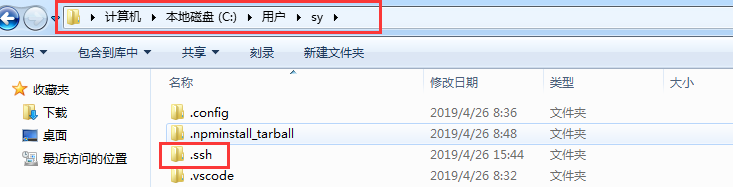
然后打开http://git.oschina.net/keys页面,在该页面中添加公钥,标题可以随便填,公钥就是刚才复制过的内容,然后保存即可。
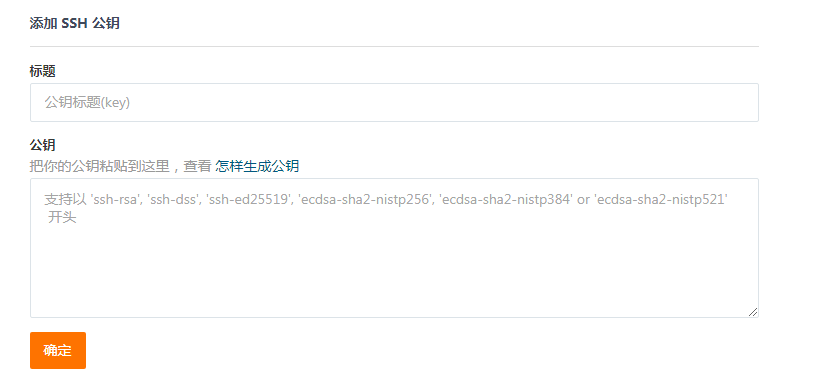
我们在http://git.oschina.net/projects/new中添加一个新项目,比如oa(这个名称后面会用到,这个步骤是必须的)
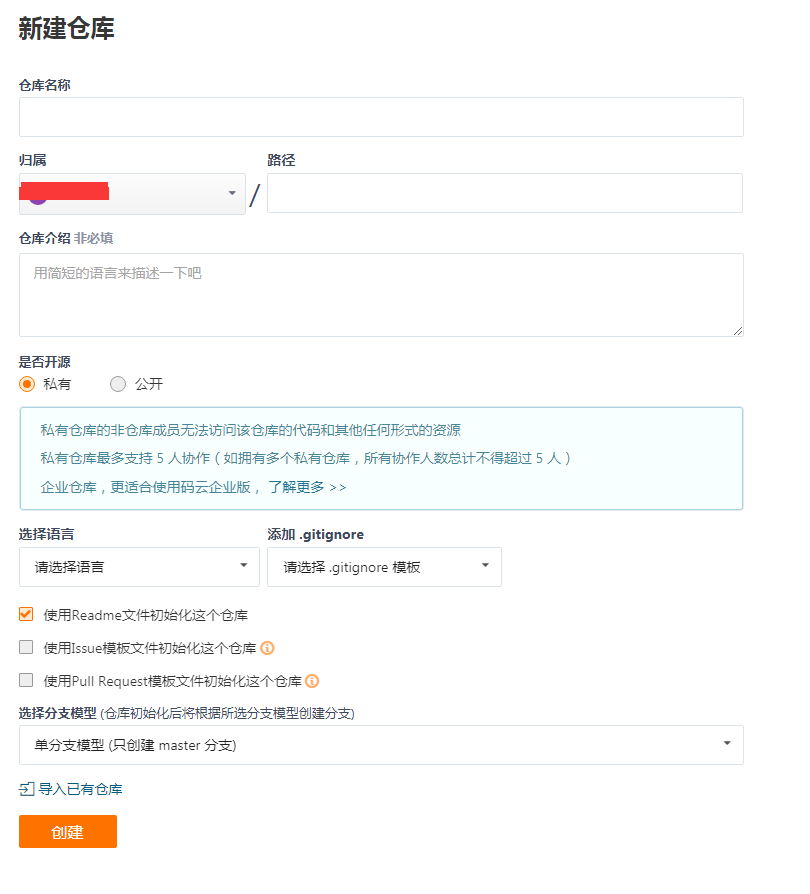
我们先来测试下是否联通,输入命令
ssh -T git@git.oschina.net
然后会通知你输入用户名、密码,该密码就是你的osc账户密码,然后会提示你输入yes/no,输入yes后回车,显示出
Welcome to Git@OSC, whaon!
说明连接成功(密码也可以在http://git.oschina.net/profile/account进行设置)
下面就可以提交项目到git 仓库中了,我们先输入一个不存在的
git remote add origin http://git.oschina.net/whaon/none.git
然后执行
git push origin master
,会出现错误,因为在osc@git中根本不存在none这个项目
我们应该输入
git remote add origin http://git.oschina.net/whaon/oa.git
但是会发现不能执行了,这时我们可以打开.git下的config文件,把如下内容删掉
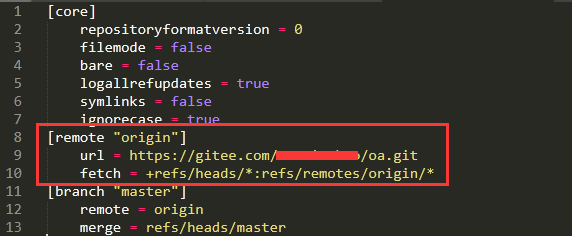
或者执行
git remote rm origin
然后再执行
git remote add origin http://git.oschina.net/whaon/oa.git git push origin master
就可以了,这时项目已经被提交到osc@git上了,我们可以在自己的git中看到已经提交的项目了。
以后的操作就是在本地修改 -> add -> commit -> push
当程序员B想参与到该项目中,该怎么办呢?
首先B程序员需要克隆远程版本库,使用如下命令
git clone http://git.oschina.net/csen66/weixin-client-for-java.git(远程项目地址)
把远程项目clone到本地,注意你只有只读权限,如果你想参与到该项目中,需要该项目的拥有者把你添加进项目组,然后就可以协作开发了。
附录:
ls 不能显示中文目录问题
解决办法:在git/etc/git-completion.bash中最后增加一行: alias ls='ls --show-control-chars --color=auto'